Как отключить комментарии в WordPress (руководство для начинающих)
Опубликовано: 2020-04-13Хотите знать, как отключить комментарии на своем сайте WordPress? По умолчанию WordPress поставляется с системой комментариев. Поэтому, когда вы ведете блог с контентом или что-то связанное с ним, требующее взаимодействия с пользователем, раздел комментариев поможет вам создать сильное сообщество.
Однако иногда лучше отключить комментарии в некоторых постах или на всем сайте. В этой статье мы покажем вам, как отключить комментарии в WordPress с помощью нескольких простых способов. Внести эти изменения сможет даже новичок.
Зачем отключать комментарии в WordPress?
Комментарии — это самый простой способ взаимодействовать с вашими посетителями и строить здоровые отношения. Тем не менее, иногда вы можете не захотеть, чтобы ваши пользователи комментировали. Давайте посмотрим, когда и почему вы можете захотеть отключить комментарии.
Перенести обсуждение в социальные сети
Иногда вместо того, чтобы пользователи комментировали ваш блог, вы хотите побудить их общаться с вами через социальные сети или страницу форума .
Статические страницы
Статические страницы, такие как страницы услуг, страницы продуктов, о нас, контакты, объявления и т. д., не нуждаются в комментариях, потому что вы не пытаетесь начать разговор, чтобы их можно было отключить.
Улучшить время загрузки
Если вы получаете много комментариев, это может повлиять на время загрузки вашего сайта. Несмотря на то, что вы можете использовать плагины кэширования, отключение комментариев может помочь вам сделать веб-сайт более компактным и быстрым.
Вы ведете бизнес-сайт
Если вы запускаете бизнес-сайт только для его продвижения, вам не нужно иметь раздел комментариев в своем блоге. Некоторые бизнес-сайты предпочитают отключать раздел комментариев, чтобы избежать получения непрофессиональных или спам-комментариев.
Слишком много спам-комментариев
Некоторые люди используют специальное программное обеспечение для рассылки спама. Они могут ориентироваться на ваш блог и публиковать спам-комментарии с некоторыми ссылками или общими текстами. Например, недавно мы получили такие комментарии.
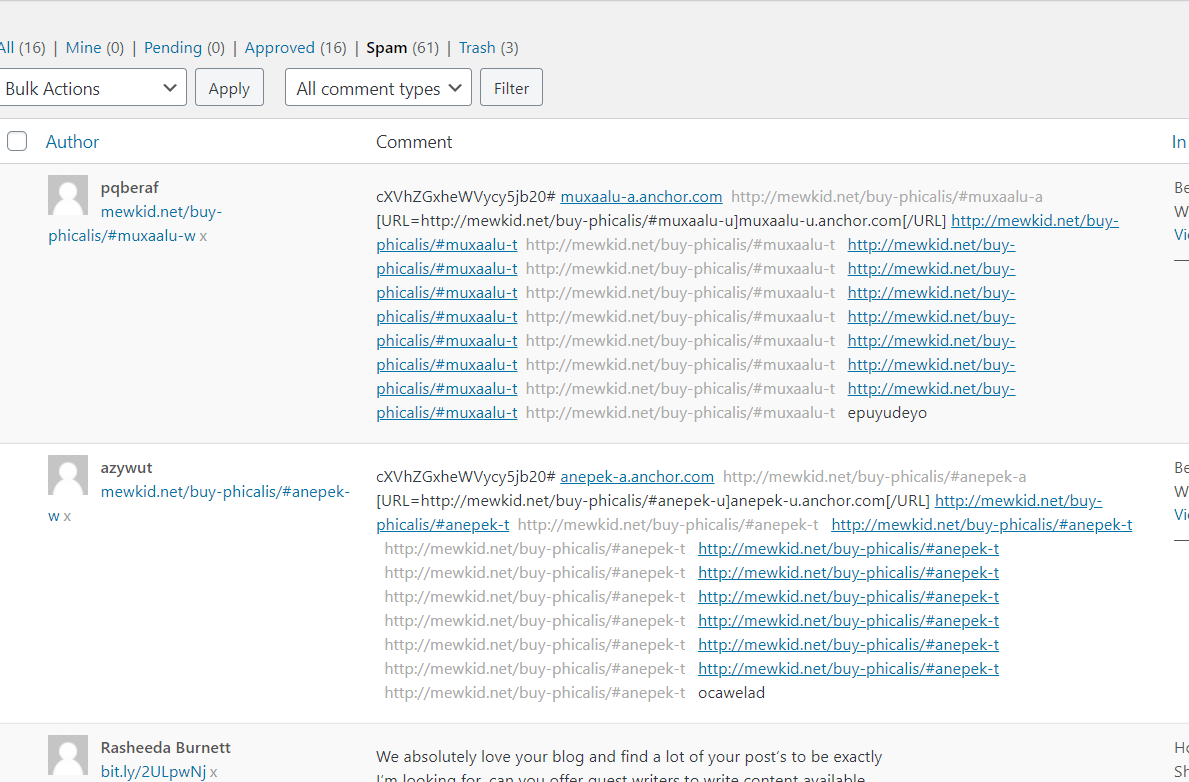
Как видите, эти комментарии просто рекламируют бренд или веб-сайт и не имеют отношения к нашему контенту. Это может повлиять на авторитет и рейтинг вашего домена, поэтому лучше их избегать. С таким плагином, как Akismet, вы сможете фильтровать спам-комментарии, но если вы получаете слишком много комментариев, отключите их — отличная идея.
Итак, теперь, когда мы лучше понимаем, в каких случаях отключение комментариев является хорошим вариантом, давайте рассмотрим различные способы сделать это.
Методы отключения комментариев в WordPress
Здесь мы покажем вам несколько способов отключения комментариев в блоге WordPress. Ознакомьтесь с ними и выберите свой любимый.
- Настройки WordPress — для всего сайта
- Настройки WordPress — отдельные сообщения
- Использование плагина WordPress
1) Настройки WordPress — для всего сайта
WordPress позволяет отключать комментарии без написания кода или использования каких-либо сторонних инструментов. Для этого перейдите в настройки обсуждения на странице настроек WordPress и отключите возможность комментировать новые сообщения. Затем сохраните настройки.
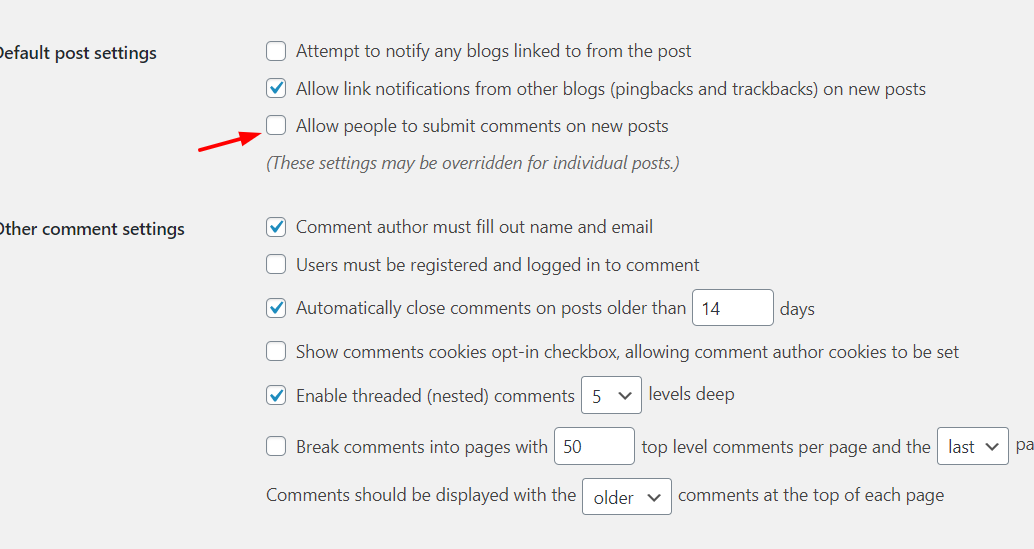
Кроме того, вы можете отключить комментарии к отдельным сообщениям.
2) Настройки WordPress — отдельные сообщения
Иногда вы просто хотите отключить комментарии к некоторым своим сообщениям, но не ко всем. Для этого у вас есть два варианта:
- Быстрое редактирование.
- Редактор WordPress.
А) Быстрое редактирование
В разделе сообщений WordPress выберите статью, наведите указатель мыши, и вы увидите кнопку быстрого редактирования .
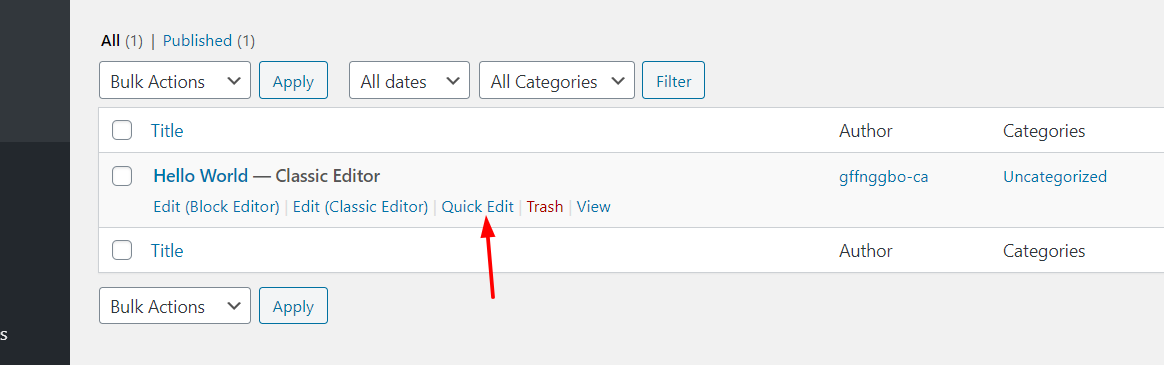
Нажмите на нее, и вы увидите варианты отключения комментариев и пингов.
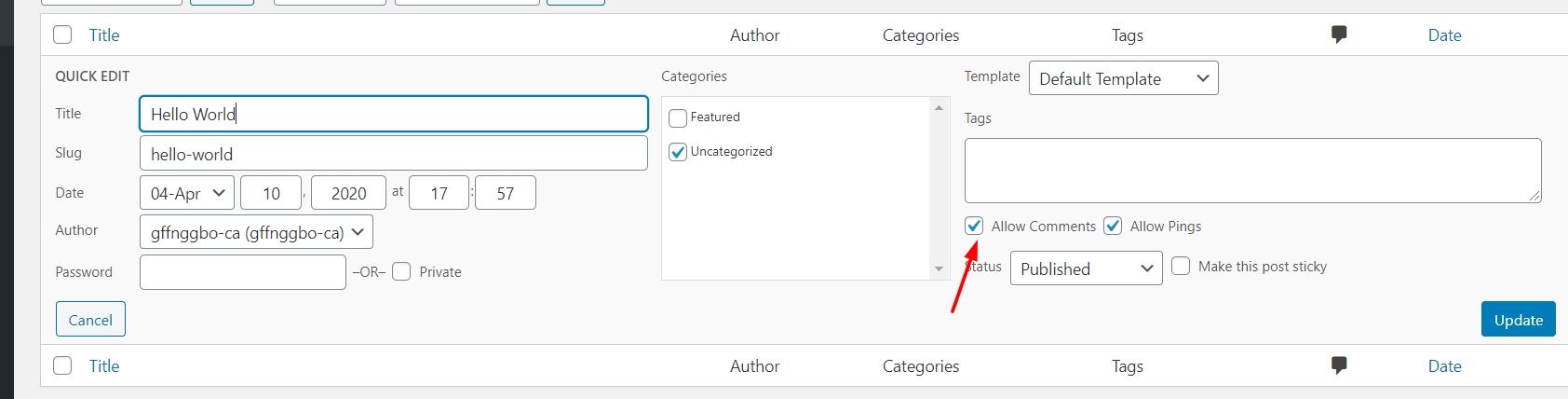
Просто снимите флажок и нажмите « Обновить », чтобы сохранить изменения.
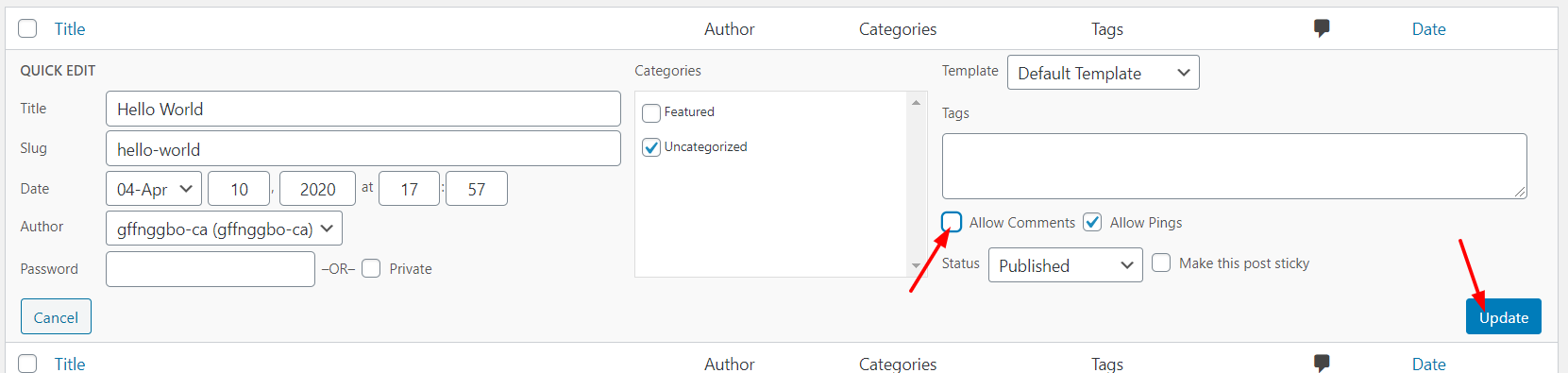
Вы можете сделать это индивидуально для отключения комментариев к определенным сообщениям.
ПРИМЕЧАНИЕ. Вы также можете отключить комментарии к нескольким сообщениям одновременно с помощью Массовых действий . Для этого перейдите в раздел « Все сообщения », выберите все сообщения, для которых вы хотите отключить комментарии, а затем нажмите « Массовые действия» > «Изменить» и нажмите кнопку « Применить » . Затем вы увидите новый раздел, в котором вы можете выбрать « Не разрешать комментарии» в выбранных вами сообщениях.
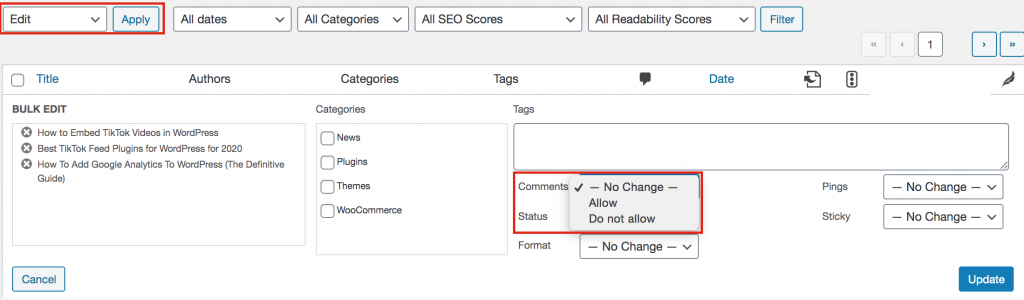
Б) Редактор WordPress
Вы также можете сделать то же самое через редактор. Для этого откройте запись в редакторе WordPress и прокрутите вниз. Там вы увидите опцию под названием « Обсуждения ».
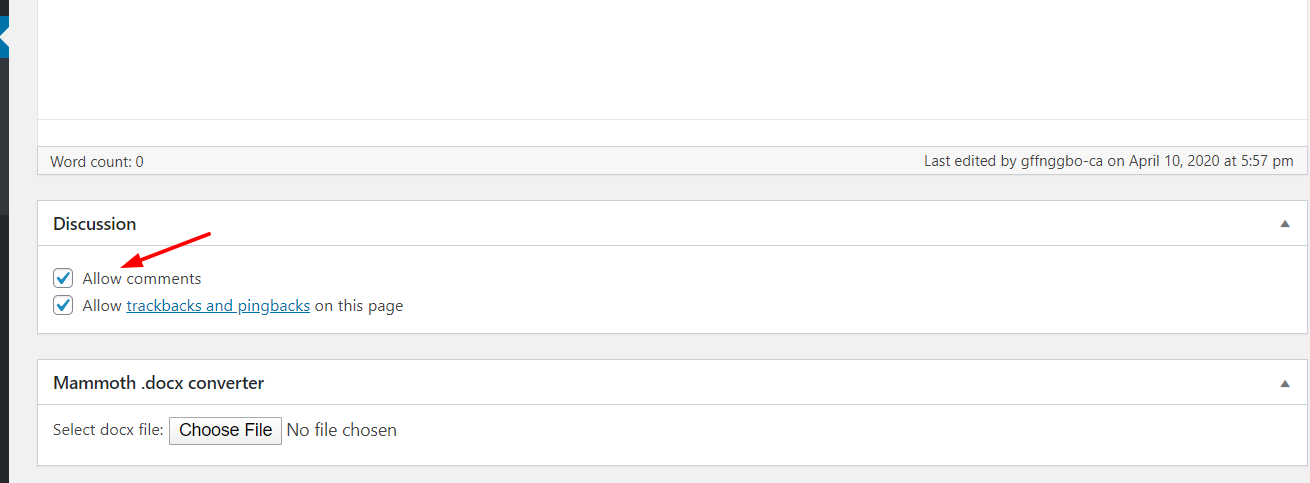
Там вы можете отключить комментарии и пингбэки. После того, как вы сняли их, просто обновите сообщение.
ПРИМЕЧАНИЕ. Если вы не видите раздел «Обсуждение» в своем редакторе WordPress, не беспокойтесь. Вам нужно активировать его, выбрав его в разделе «Параметры экрана» вверху (рядом с кнопкой «Справка»).

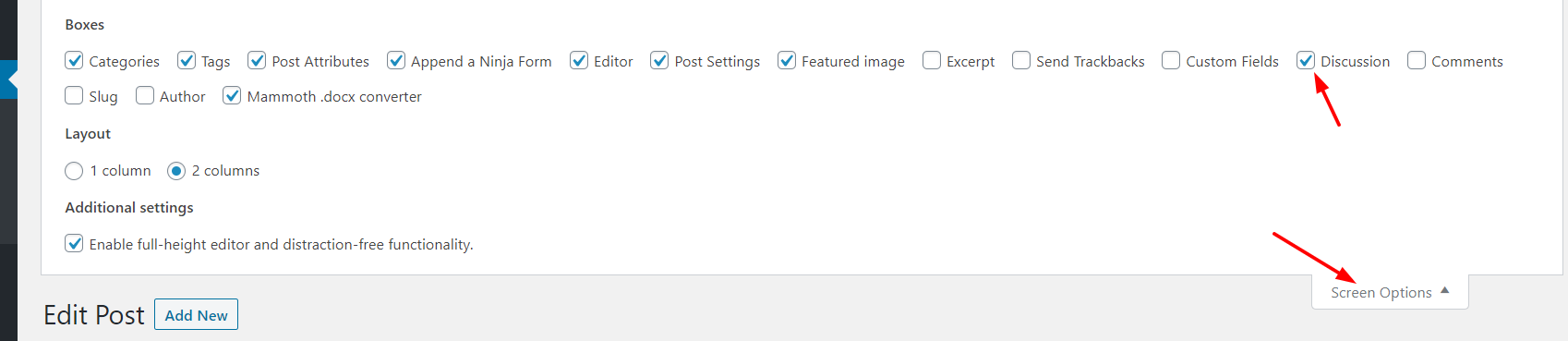
3) Использование плагина WordPress
Для отключения комментариев на вашем сайте есть два отличных плагина:
- Отключить комментарии.
- Производительность
А) Отключить комментарии
Disable Comments — это бесплатный плагин, который вы можете скачать из репозитория WordPress. В настоящее время более миллиона сайтов используют этот инструмент, что делает его одним из самых популярных на рынке.
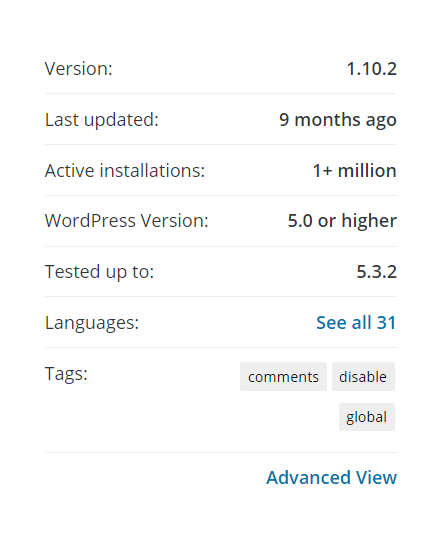
Итак, давайте посмотрим, как вы можете управлять своим разделом комментариев.
Сначала перейдите в раздел « Добавить новые плагины » в WordPress и найдите «Отключить комментарии».
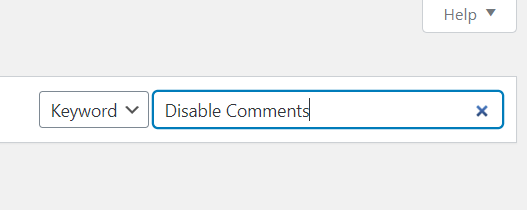
Как только вы найдете его, установите его.
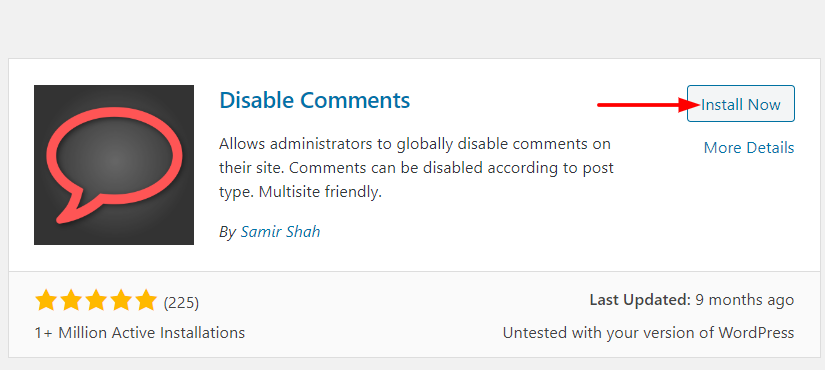
После установки активируйте плагин.
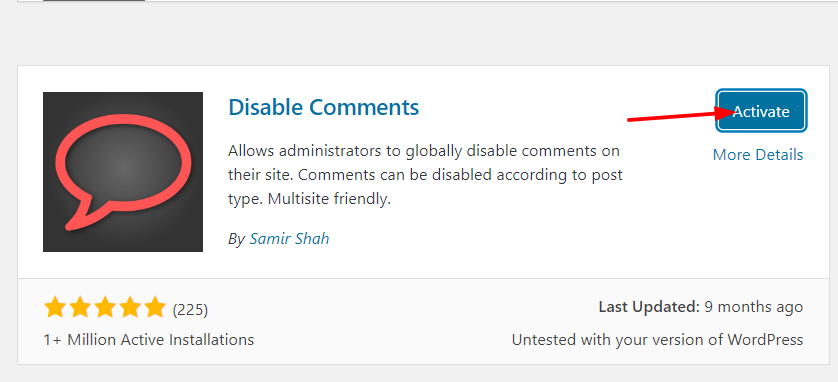
На вкладке настроек WordPress вы можете найти настройки плагинов.
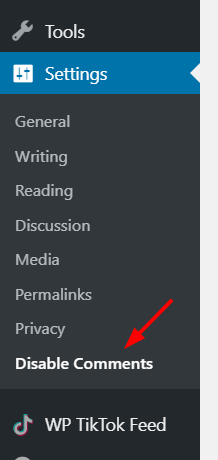
Затем вы можете отключить комментарии для всего сайта или для определенных типов сообщений, как показано ниже.
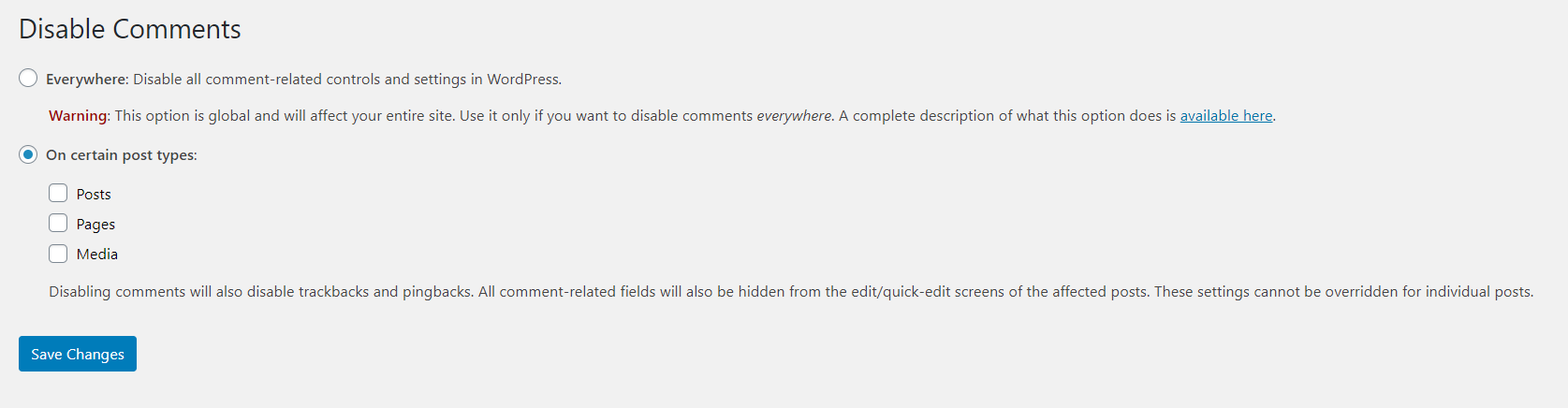
Просто выберите нужный вариант и сохраните изменения. Если у вас есть несколько настраиваемых типов сообщений, все они будут перечислены там.
Б) Производительность
Perfmatters — это плагин премиум-класса, предназначенный для ускорения сайтов WordPress. Он поставляется с множеством методов оптимизации, таких как отключение смайликов, встраивания, шрифтов Google и т. Д., Чтобы делать меньше HTTP-запросов. Кроме того, этот плагин имеет функцию отключения комментариев в вашем блоге WordPress.
Perfmatters — это инструмент премиум-класса, доступный от 24,95 долларов США в год. После покупки войдите в свою учетную запись Perfmatters и загрузите файлы плагина. После этого перейдите в раздел «Добавить новый плагин» на панели инструментов WordPress и загрузите файлы Perfmatters.
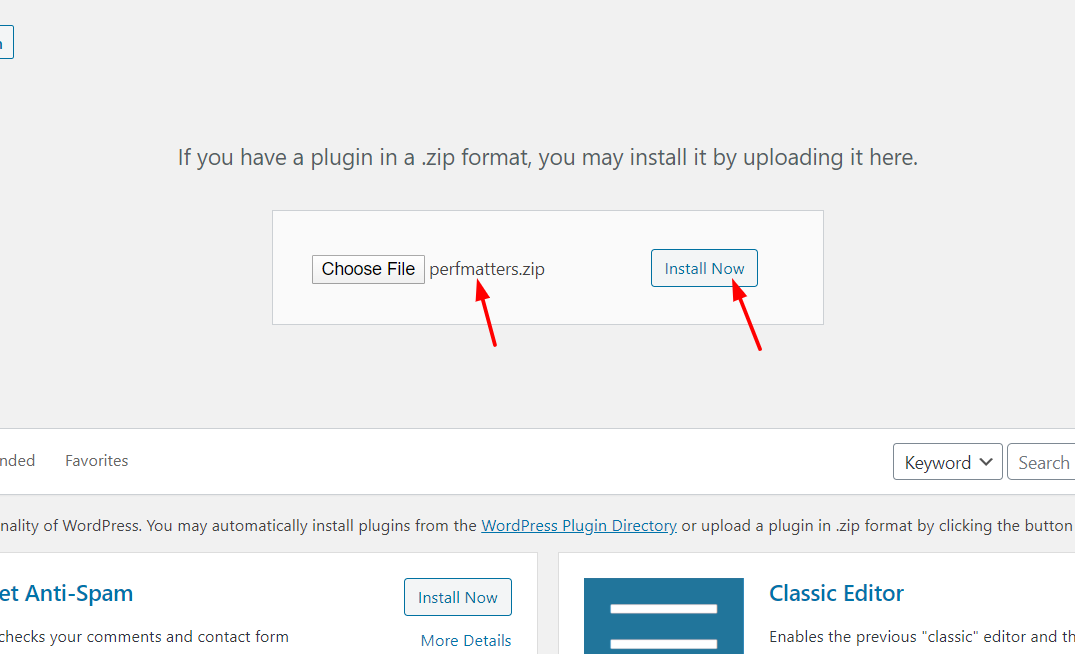
После этого активируйте его.
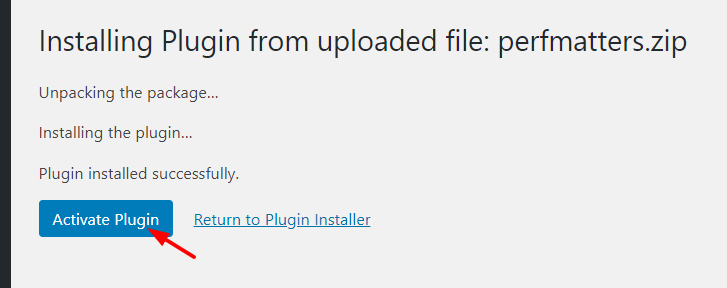
В разделе настроек WordPress вы увидите настройки плагина Perfmatters.
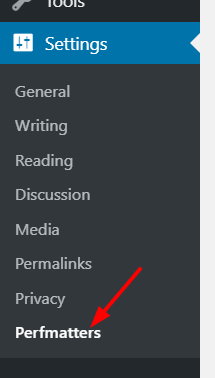
Там вы увидите все доступные настройки и опции.
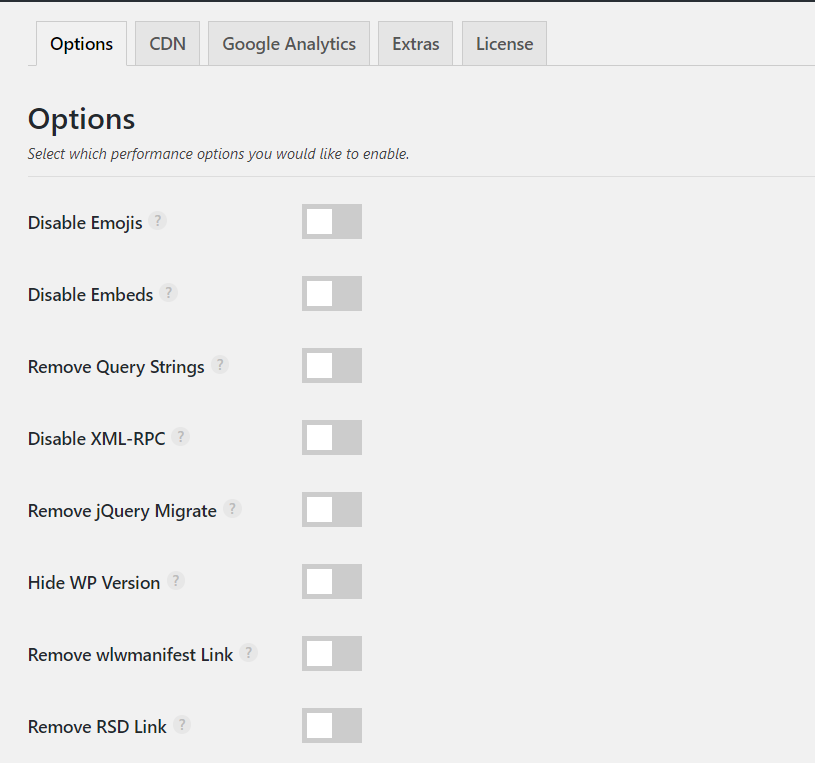
На вкладке «Параметры» вы увидите параметр для отключения комментариев. Просто включите его.
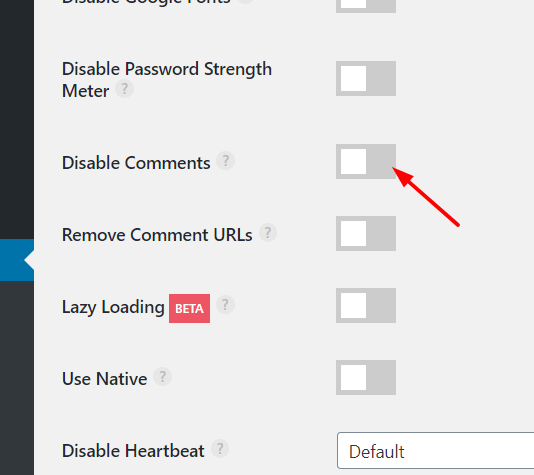
Сделав это, сохраните изменения.
ПРИМЕЧАНИЕ . Имейте в виду, что это отключит комментарии со всего веб-сайта.
Помните, что для получения обновлений плагина вам необходимо ввести лицензионный ключ и подтвердить копию.
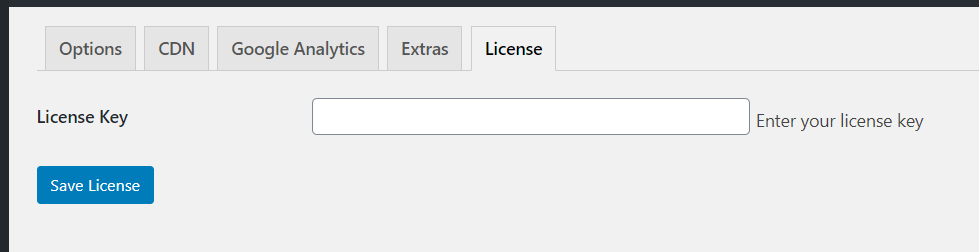
Как вы можете взаимодействовать со своими пользователями, если вы отключите комментарии?
Если вы отключили раздел комментариев, как ваши пользователи смогут связаться с вами? Вы можете взаимодействовать с ними через социальные сети или через контактные формы.
Доступно множество плагинов контактных форм WordPress, таких как WPForms, Ninja Forms, Contact Form 7, Formidable Forms и так далее. Поэтому, если вам нужно создать страницу «Свяжитесь с нами», вы всегда можете положиться на эти инструменты, которые предлагают отличные решения без необходимости кодирования.
БОНУС
Некоторые фреймворки тем WordPress, такие как Genesis Framework, имеют встроенную функцию отключения комментариев и пингбэков. Итак, если вы используете какой-либо из них, вы можете проверить его на странице настроек темы или в настройщике WordPress.
Отключить комментарии в WordPress — Заключение
В общем, если вы пытаетесь перенести обсуждение в социальные сети, получаете много спам-комментариев, хотите сократить время загрузки или у вас много статических страниц, отключение комментариев в WordPress — отличная идея.
Несмотря на то, что есть несколько вариантов сделать это, мы рекомендуем плагин Disable Comments. Это бесплатно и имеет много замечательных функций. Если вы хотите оптимизировать свой сайт для повышения скорости и производительности, Perfmatters Premium — разумный выбор.
С другой стороны, если вы не хотите устанавливать какие-либо инструменты, вы все равно можете отключить комментарии с помощью настроек WordPress.
Имейте в виду, что если вы выберете метод плагина, изменение тем не повлияет на ваши настройки. Однако вы можете захотеть внести изменения в свои шаблоны, если вы изменяете свои темы WordPress.
Наконец, если вы хотите увеличить взаимодействие в социальных сетях, вы можете отображать ленты Instagram или TikTok на своем сайте.
Надеемся, вам понравилась эта статья. Если вы это сделали, пожалуйста, поделитесь этим постом в социальных сетях и оставьте нам комментарий ниже!
